在現代工作和學習中,我們經常需要查看或編輯Word、PPT/ PDF文檔中的特定頁或頁範圍。 相信有不少朋友都會遇到類似的問題,比如在 Word/ PPT/ PDF文檔表格中,想要提取某一頁或者某幾頁範圍內的內容保存為獨立的文檔或圖像文件,但是,需要提取的頁數非常多,那麼手動操作會非常耗時和繁瑣。 因此,本文將怎麼能幫助您精準提取Word、PPT/ PDF文檔中的某一頁或幾頁。
您是否在生活或工作中遇到這樣的問題呢? 在面對需要Word/ PPT/ PDF文檔時,只需要文檔中的部分內容,而不需要整個文檔;有些文檔可能包含多個部分,如各種課程講義或工作報告,需要將這些部分單獨提取出來,更好地組織和管理這些文檔;在編輯其他文檔時,有時候我們需要使用到某些文檔中的頁,這時候就得提取特定頁或頁範圍可以幫助我們快速獲取所需內容,而不必複製整個文檔。 對於那些需要查看或編輯文檔中特定頁或頁範圍的人來說,提取這些頁可以節省時間和精力,從而提高工作和學習效率。 有時候文檔可能非常龐大,提取其中一部分可以幫助人們更好地管理文檔,將其拆分成更小、更易於管理的部分。 有時候人們需要與他人分享文檔的部分內容,提取這些內容可以避免將整個文檔分享給他人,從而保護文檔中的其他內容不被洩露。 提取特定頁或頁範圍可以確保我們只獲取到需要的內容,從而避免在瀏覽整個文檔時錯過或忽略重要信息。 對於那些文檔非常龐大的人來說,提取其中特定頁或頁範圍可以減少文檔的存儲空間,從而減輕存儲壓力。
提取 Word/ PPT/ PDF文檔中的某一頁/某幾頁內容確實在實際生活中看似是一件繁瑣複雜的任務,但在特定情況下我們又必須使用這項功能去完成工作。 那麼有沒有什麼方法可以更快速的完成它呢? 當然有! 「我的ABC軟體工具箱」就可以幫助您精準且快速地提取 Word/ PPT/ PDF文檔中的特定頁或頁範圍內容。
操作起來也是相當簡單,首先打開軟件,選擇「數據提取」中「提取 Word、PPT、PDF的頁」。
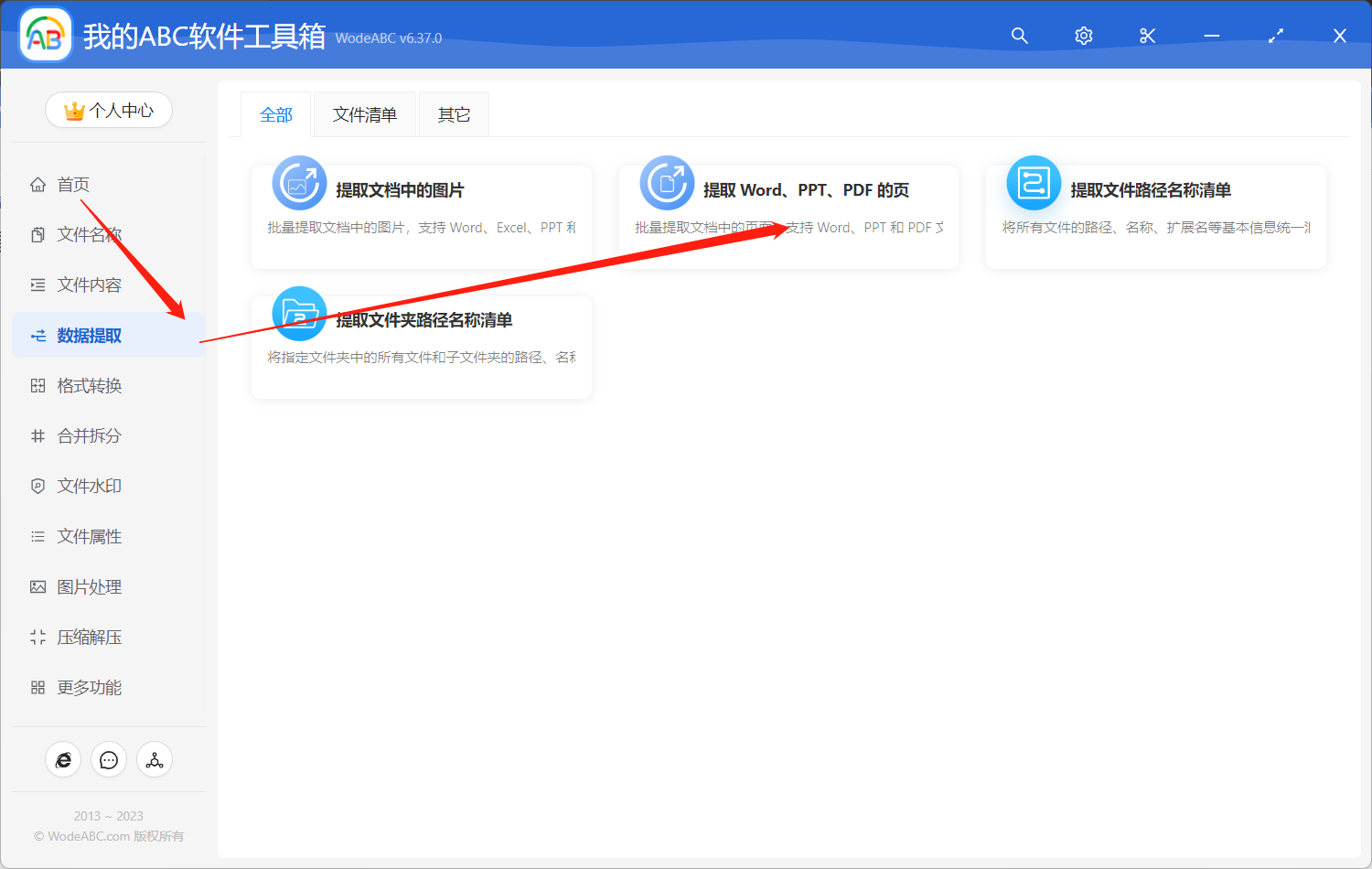
添加需要提取內容的文件。
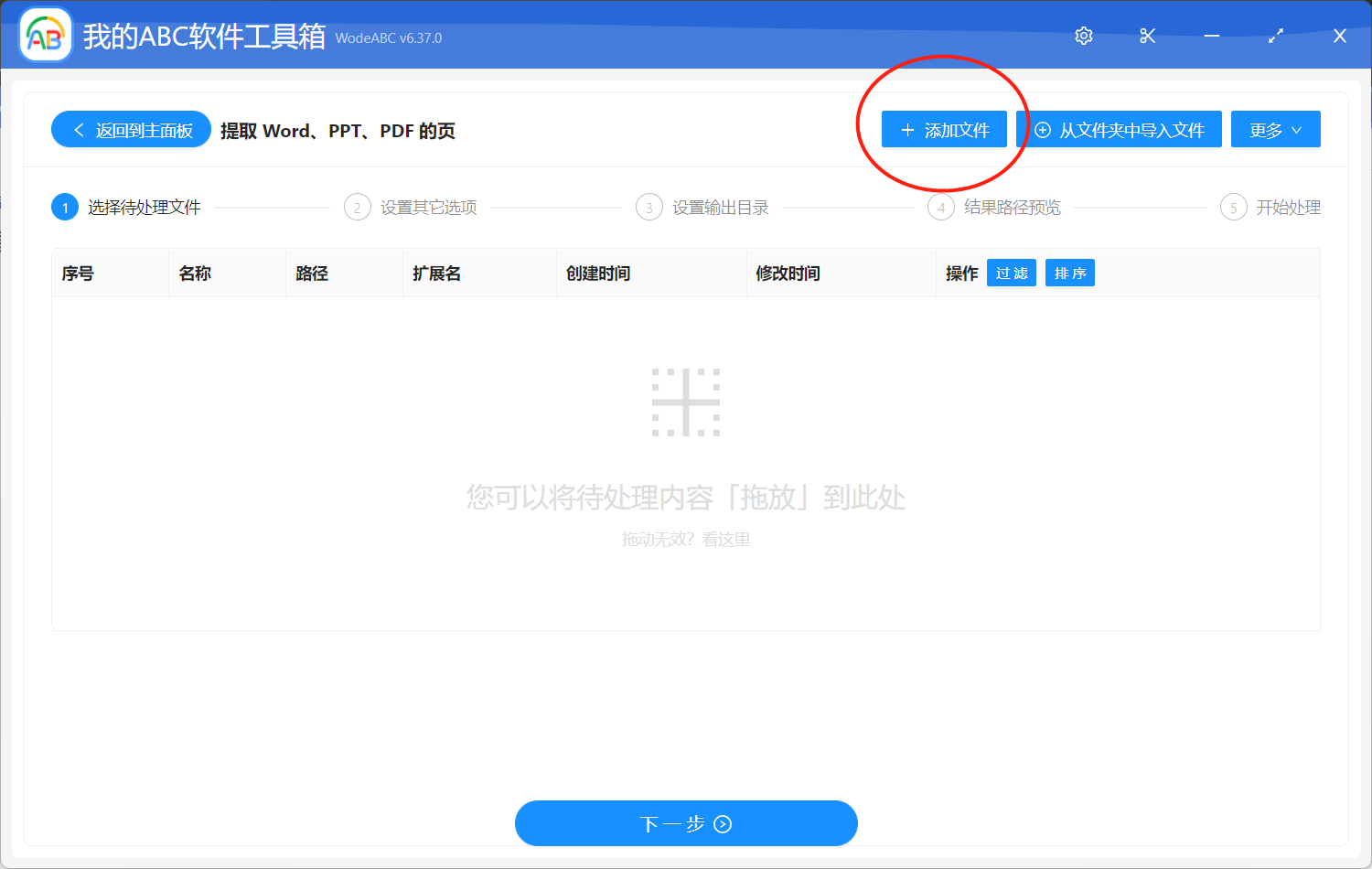
然後輸入您需要提取的頁面範圍,這裡可以提取某一頁/某幾頁,也可以拆分成多個部分,包括特定頁或頁範圍(如第二頁和第五頁或第一頁到第三頁和第四頁到第六頁)。
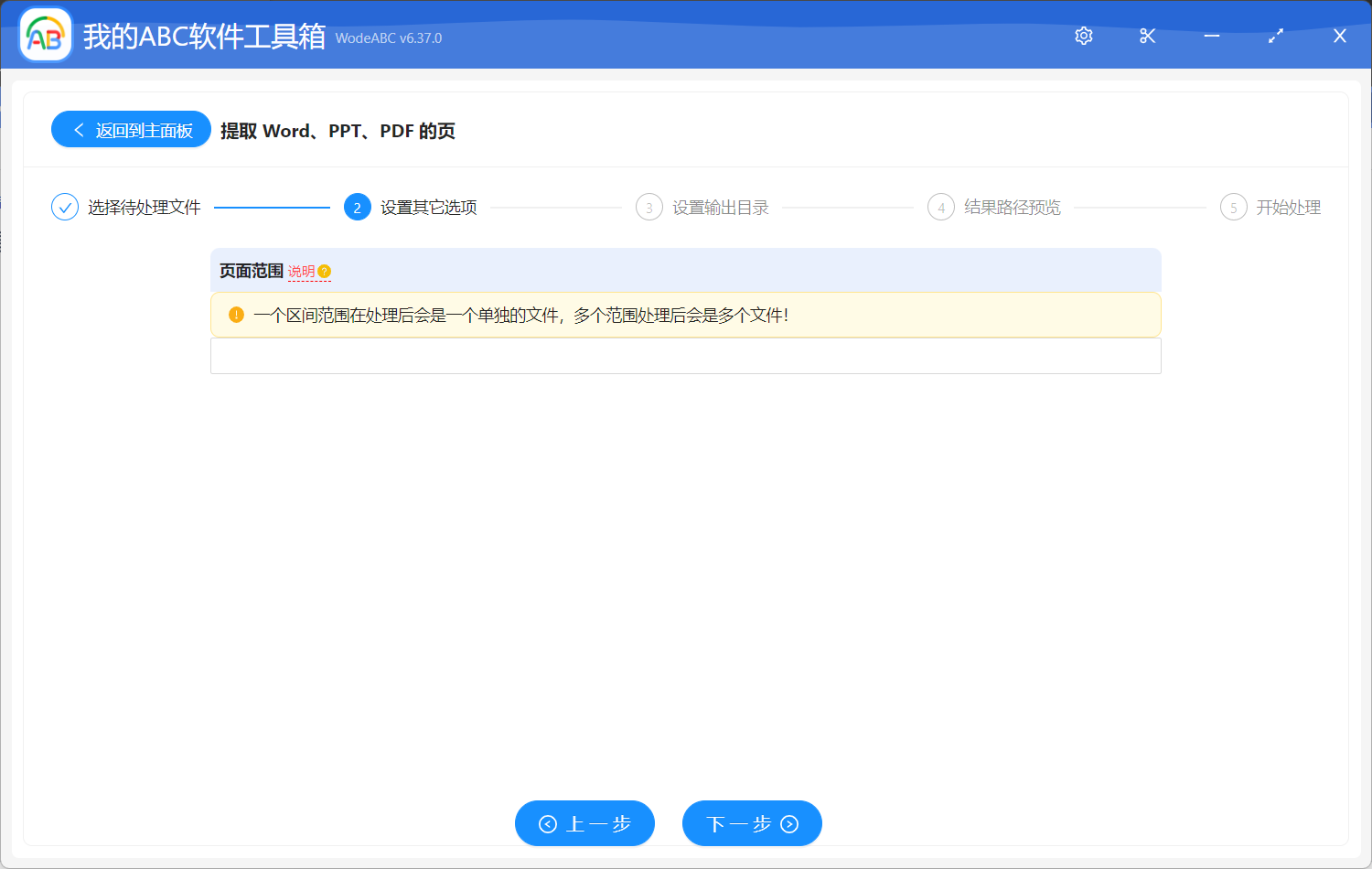
點擊「下一步」,設置好輸出目錄就可以開始進行提取了。
任務完成後您可以在輸出目錄文件夾中找到提取後的內容,可以看到這時您所需的頁面已經被單獨拆分出來作為一個/多個獨立的文件被保存好了。 通過跟著以上步驟進行操作,再也不用為提取頁碼而煩惱了! 使用正確的軟件功能能夠幫助您節省時間和精力,提高工作和學習的效率,如果您有過或者正在應對這個難題,不妨選擇使用此工具來讓自己的工作完成得更加輕鬆!